Come disinstallare Bluetooth: passaggi dettagliati e domande frequenti
Nella vita quotidiana e nel lavoro, i dispositivi Bluetooth vengono utilizzati sempre più ampiamente, ma a volte potrebbe essere necessario disinstallare driver o servizi Bluetooth. Questo articolo introdurrà in dettaglio come disinstallare Bluetooth e fornirà come riferimento argomenti e contenuti importanti degli ultimi 10 giorni.
1. Argomenti e contenuti caldi degli ultimi 10 giorni
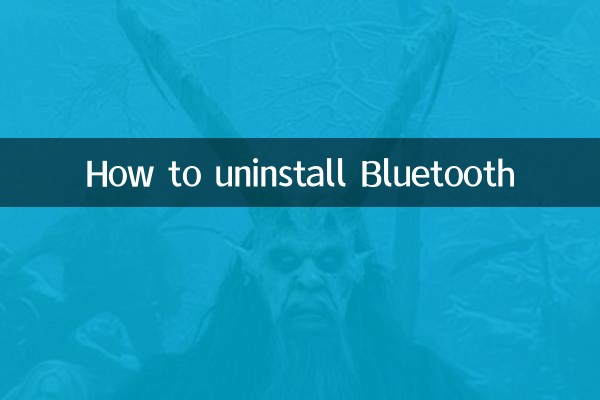
| Classifica | argomenti caldi | Contenuti interessanti |
|---|---|---|
| 1 | Nuove scoperte nella tecnologia dell’intelligenza artificiale | OpenAI rilascia il modello GPT-4o, migliorando le capacità multimodali |
| 2 | qualificazioni ai mondiali | Analisi della situazione promozioni della squadra cinese |
| 3 | 618 Festival dello shopping | Inventario delle attività promozionali delle principali piattaforme di e-commerce |
| 4 | Aggiornamenti di Windows 11 | La nuova versione risolve i bug del multitasking |
| 5 | Veicoli di nuova energia | Il taglio dei prezzi della Tesla Model Y scatena un acceso dibattito |
2. Come disinstallare Bluetooth
Metodo 1: disinstallare il driver Bluetooth tramite Gestione dispositivi
1. Fare clic con il tasto destro su "Questo PC" e selezionare "Gestisci".
2. Fare clic su "Gestione dispositivi" nel menu a sinistra.
3. Trova l'opzione "Bluetooth", espandila e fai clic con il pulsante destro del mouse sul tuo dispositivo Bluetooth.
4. Selezionare "Disinstalla dispositivo", selezionare "Elimina il software del driver per questo dispositivo" e fare clic su "Disinstalla".
Metodo 2: rimuovere il servizio Bluetooth tramite il pannello di controllo
1. Apri il Pannello di controllo e seleziona "Programmi e funzionalità".
2. Trova il programma relativo al Bluetooth (come "Bluetooth Driver") nell'elenco.
3. Fare clic con il tasto destro e selezionare "Disinstalla/Cambia" e seguire la procedura guidata per completare la disinstallazione.
3. Domande frequenti
| domanda | soluzione |
|---|---|
| Impossibile reinstallare dopo la disinstallazione | Si consiglia di scaricare il driver più recente dal sito Web ufficiale |
| Il sistema avvisa che non può essere disinstallato | Prova ad operare in modalità provvisoria |
| Icona Bluetooth ancora nella barra delle applicazioni | Riavviare il computer o terminare i processi correlati |
4. Precauzioni
1. Si consiglia di creare un punto di ripristino del sistema prima della disinstallazione.
2. Il modulo Bluetooth di alcuni laptop è integrato con la scheda di rete wireless e la sua disinstallazione potrebbe influire sulla funzione WiFi.
3. Se desideri rimuovere completamente la funzione Bluetooth, potrebbe essere necessario disabilitare le relative impostazioni nel BIOS.
5. Riepilogo
Questo articolo descrive in dettaglio vari metodi per disinstallare Bluetooth e fornisce riferimenti ad argomenti caldi recenti. Durante il funzionamento, scegliere il metodo appropriato in base alle condizioni della propria attrezzatura. Se riscontri problemi, fai riferimento alle soluzioni ai problemi comuni. Si consiglia di non disinstallare il driver di sistema se non necessario per evitare di compromettere il normale utilizzo del dispositivo.

Controlla i dettagli
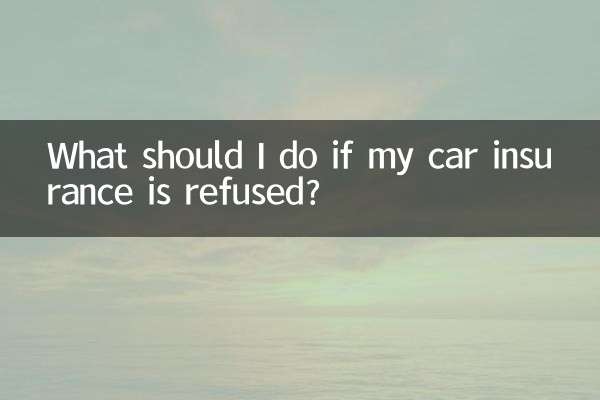
Controlla i dettagli